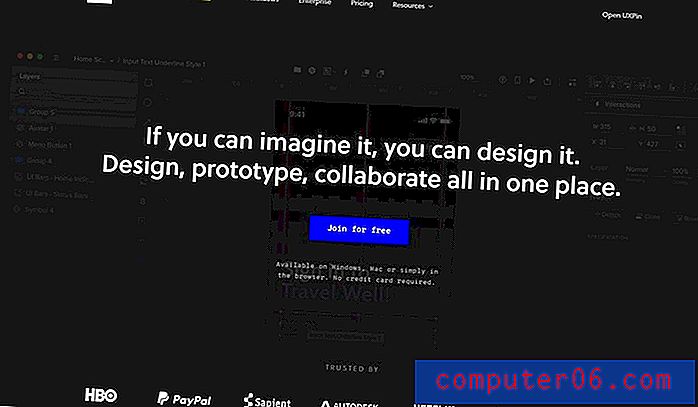Cómo rotar una imagen en el iPad
La orientación correcta en las imágenes ha sido durante mucho tiempo un problema para cualquiera que use una cámara, y es un problema que todavía está presente en las cámaras de dispositivos móviles. Debido a este problema, es posible que encuentre imágenes en el carrete de la cámara que no tienen la orientación correcta y que deben girarse. Puede pensar que esto requiere que exporte la imagen desde su iPad, pero en realidad hay algunas herramientas básicas de edición de imágenes en su iPad que le permiten realizar ajustes como este. Entonces, si desea rotar una imagen directamente desde su iPad, puede seguir el tutorial a continuación.
Eche un vistazo a este disco duro portátil con copias de seguridad en la nube si está buscando una forma sencilla y económica de crear copias de seguridad de sus archivos importantes.
Rotación de una imagen en iOS 7 en su iPad
Este artículo se centrará específicamente en rotar imágenes en el iPad, pero notará que también hay otras herramientas disponibles para usted. Entonces, si encuentra que necesita hacer ajustes adicionales a otras imágenes, recuerde que tiene estas opciones disponibles en el dispositivo.
Paso 1: abre la aplicación Fotos .

Paso 2: Seleccione la opción Álbumes o Fotos en la parte inferior de la pantalla, según cómo desee encontrar la imagen que necesita rotar.
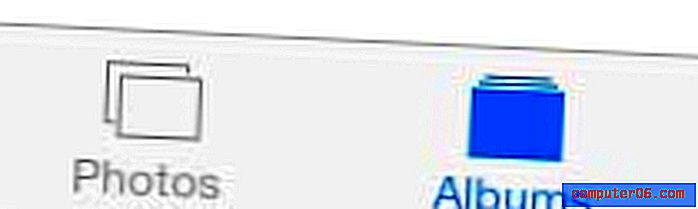
Paso 3: Abra el álbum que contiene la imagen, si elige buscar por álbum.
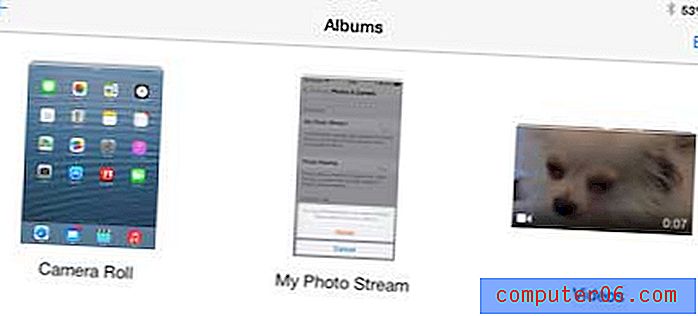
Paso 4: toca la imagen en miniatura de la imagen que deseas rotar.
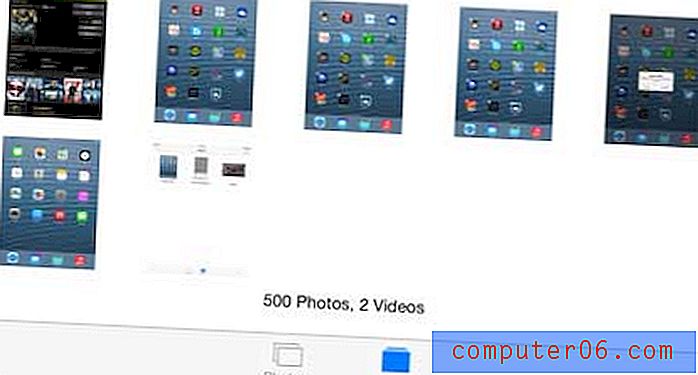
Paso 5: toca el botón Editar en la esquina superior derecha de la pantalla.
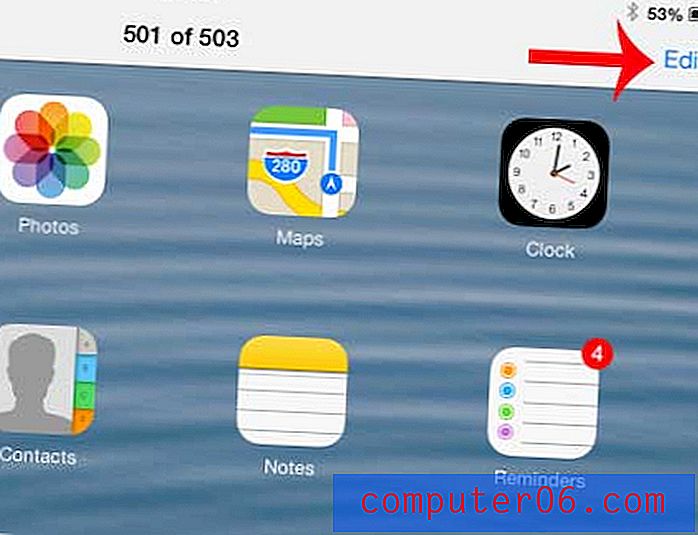
Paso 6: toca el botón Rotar en la esquina inferior izquierda de la pantalla. Es posible que deba tocarlo más de una vez, dependiendo de cuánto necesite rotar la imagen.
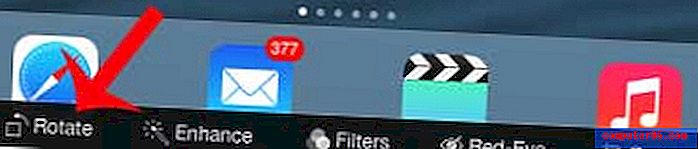
Paso 7: toque el botón Guardar en la esquina superior derecha de la pantalla una vez que esté satisfecho con la imagen girada. También notará que hay algunas opciones de Deshacer en la parte superior izquierda de la pantalla si no desea guardar la imagen rotada.
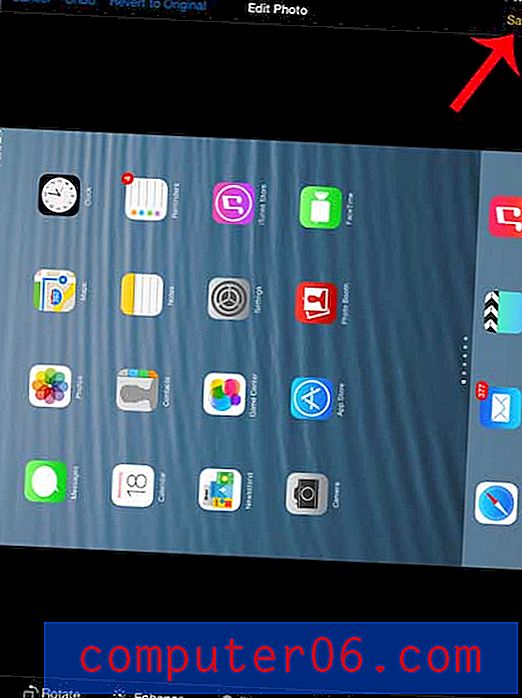
Si está buscando comprar otra tableta pero no quiere gastar el dinero en otro iPad, entonces mire el Kindle Fire. Es una tableta rápida y fácil de usar que es mucho más amigable con su presupuesto.
Puede tomar fotos de la pantalla de su iPad si desea compartir algo en su pantalla que no puede guardar de otra manera. Lea este artículo para aprender cómo tomar una captura de pantalla de iPad.